虚拟桌面是什么?
虚拟桌面是用户可以建立多个桌面,在各个桌面上运行不同的程序互不干扰,用可以通过任务栏的Task view按钮(快捷按钮win+tab)来查看当前所选择的桌面正在运行的程序,在下方则可快捷的增加桌面并且切换及关闭桌面。
这样一来,用户就可以轻松的创建更多空白桌面,在每个桌面上打开不同的应用,以及在不同应用间相互切换,并在任务栏上加以区分。
虚拟桌面有什么好处?
例如,用户可以在桌面1打开某些程序,这时桌面空间已经被占满,而此时用户可以切换到桌面2,就会又拥有一个空白的桌面使用空间。
虚拟桌面的引入无疑能让用户在运行多个多程序时更轻松的管理桌面上的窗口。
虚拟桌面怎么用?
1、在任务栏上找到如下图所示的图标。英文名字为:Task View;
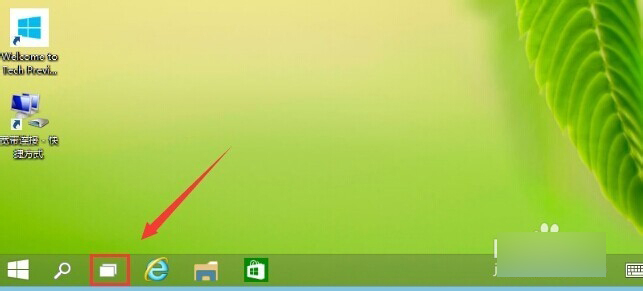
2、假设我的文件管理器是我的一个工作状态新建一个虚拟桌面;
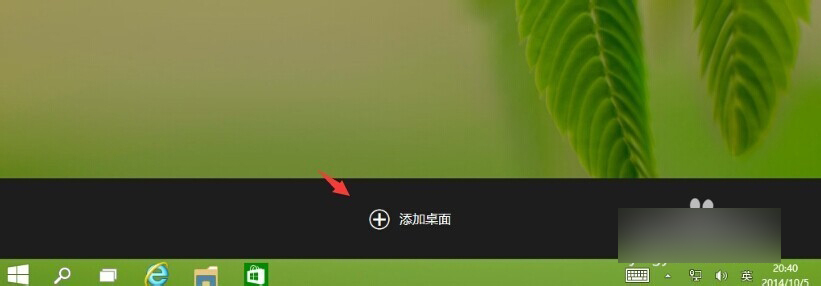
3、创建多个桌面;
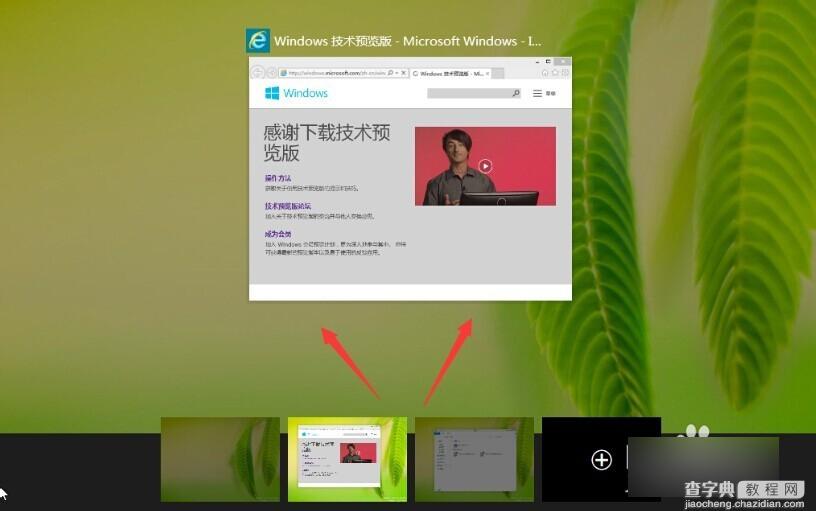
4、点击上图的桌面2
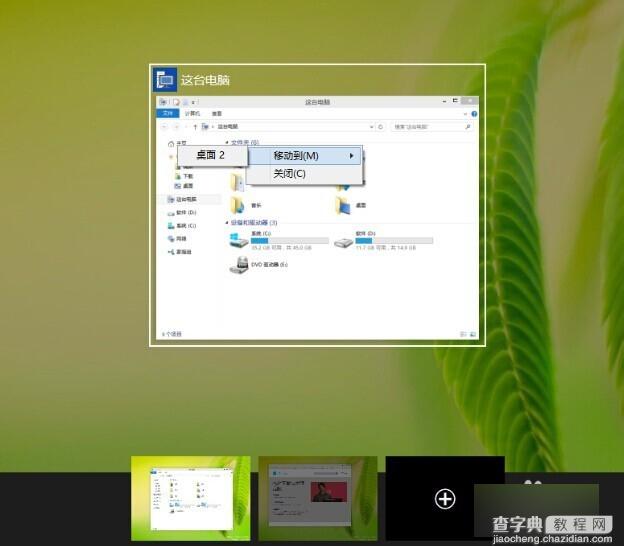
5、工作状态在桌面上点击应用程式skype2桌面2的界面
6、新建虚拟桌面的快捷方式win+ctrl+d可以新建多个桌面窗口 ;
7、查看所有创建的桌面;
8、切换桌面
可以使用用鼠标点击切换:点击任务视图—查看你所有的桌面,自由切换,或者使用快捷键“WIN+CTRL+方向键”(也就是那四个箭头)
9、关闭虚拟桌面的方法和创建差不多
点击任务视图-----查看你要关闭的左面 点击右上角的叉号就行了,或者使用快捷键win+ctrl+F4。
10、当您关闭完以后会出现你所打开的应用程序平铺在你的桌面,供你选择是否关闭。
以上就是对虚拟桌面是什么以及度虚拟桌面的使用的介绍,希望可以帮助你更好的了解到虚拟桌面,从而有效的使用虚拟桌面。
【win 10系统虚拟桌面是什么?win 10系统虚拟桌面怎么用?】相关文章:
★ win10系统的控制面板在哪里怎么打开? win10系统控制面板位置介绍及打开控制面板方法
★ Win10系统筛选器smartscreen怎样关闭 Win10系统关闭筛选器smartscreen的两种方法
★ Win10系统怎么使用免打扰模式?Win10系统使用免打扰模式的方法
★ win10系统显卡设置要怎么操作?win10系统显卡设置具体操作方法
